A Windows operációs rendszerben a fő munkakörnyezeted az Asztal (a Windows 8-tól a Kezdőképernyővel kibővítve), a Tálca és a Start menü. Minél jobban megismerkedsz ezekkel, annál gyorsabban közlekedhetsz a rendszerben, és annál kevesebb fejfájással jár megoldani egy feladatot. A lentebb taglalt trükkök Windows 7-ben és Windows 8/8.1-ben egyaránt működnek.
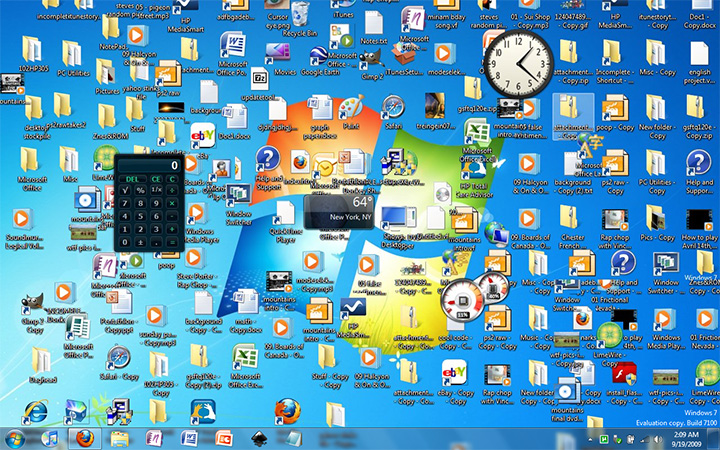
Egy igazán rendetlen asztal, amin feleslegesen sok ikon van
TISZTA ASZTAL, RENDES HÁZ
A Windows szereti szépen elrendezni az ikonjaid, azokat sorokba és oszlopokba rakni, hogy mindegyik belepasszoljon a rácsba. Előfordulhat, hogy ezt Te nem így szeretnéd. A módosításhoz kattints jobb egér gombbal az Asztal egy üres pontján, a megjelenő menüből a Nézeten belül az „Ikonok rácshoz igazítása” mellől vedd ki a pipát. Ugyanebben a menüben továbbá beállíthatod az ikonok méretét is és találsz egyéb opciókat is, amellyel az igényeidre szabhatod az Asztalod.
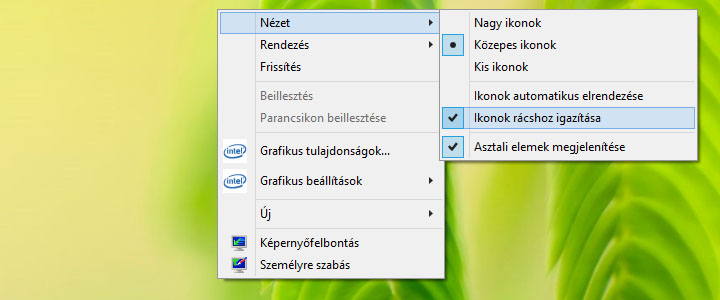
Az Asztalon jobb gombbal kattintva a Nézet menüben hasznos opciókat találhatsz
Azonban van egy sokkal jobb ötletünk: ne pakolj ki mindent az Asztalra. Ha szeretnéd a programjaid gyorsabban elérni, akkor használd a Tálcát és a Start menüt. Egyszerűbb is lesz, hiszen az Asztalt általában nem látni a megnyitott programok miatt.
A dokumentumok és egyéb fájlok amúgy sem az Asztalra valóak. Ezeknek a Könyvtárakban a helyük: a Dokumentumok, Képek, Videók, Zenék mappákban. Ha egy bizonyos dokumentumot nagyon gyakran használsz és gyors hozzáférést szeretnél, akkor egyszerűen „tűzd ki”. Ezt megteheted a dokumentum a Tálcára vagy Start menüre ráhúzásával.

Még egy tippünk van: ha mégis szeretnél sok ikont az asztalodra, akkor típusok szerint rendezd el őket. Például: a bal felső sarokba kerülhetnek a „hasznos” programok, mint a Sajátgép, Word, Google Chrome. A bal felsőbe teheted a videó- és a zenelejátszód, ha vannak játékok telepítve, akkor azoknak az ikonjait. Ha pedig bizonyos dokumentumokat is tárolnál, akkor azokat teheted valamelyik alsó sarokba.
Készíthetsz ikont egy mappának is az Asztalra: a mappán jobb egér gombbal kattintva a megjelenő menüben válaszd a „Parancsikon létrehozása” opciót. Majd a létrehozott parancsikont kihúzhatod az Asztalra, így gyors elérést biztosítva.
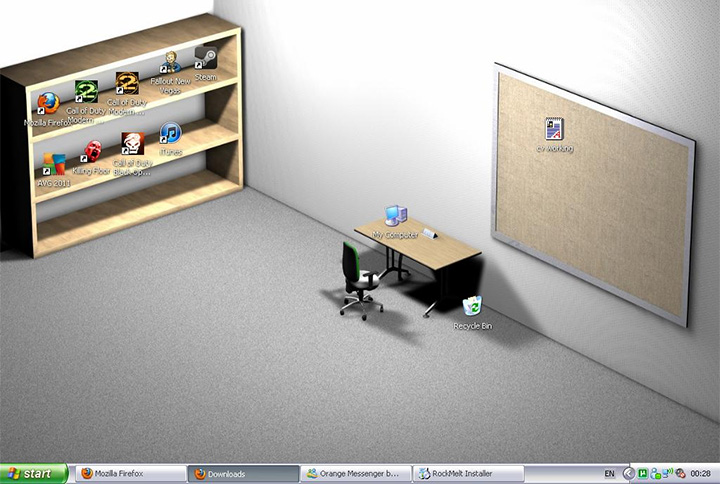
Egyszerű és ötletes asztal
TIPPEK TÁLCÁN KÍNÁLVA
Ahogy az Asztalnak, úgy a Tálcának is megvannak a maga trükkjei. Azoknak, akik nem ismernék név szerint: a Tálca az a sáv, ami a képernyő legalján található, jobb oldalán apró ikonokkal és egy órával, a bal oldalon a Start menüvel és egy picivel nagyobb ikonokkal.
A Tálcádon láthatsz alapból is programokat. Ilyen a Fájlkezelő, az internetböngésződ és egyéb programok, amik elhelyeztek ott ikonokat. Ha megnyitsz egy programot, akkor az is oda kerül, annak ellenére, hogy nem tűzted ki. Kitűzni egy bizonyos programot az ikonjának a Tálcára húzásával tudsz.

A Tálca: Start menü, és programok. Bármelyiket gyorsan elindíhtatod innen, egy gombnyomás csupán
Tudtad például, hogy ha a Windows-logó gombot (WinKey, a billentyűzet bal oldalán, a Ctrl és az Alt között) és egy számot egyidejűleg megnyomsz, akkor a sorrendben megfelelő Tálcára kitűzött program elindul? Például az én tálcámon az első Fájlkezelő, második a Google Chrome, harmadik az Adobe Photoshop, negyedik a Számológép és így tovább. Ha megnyomom a WinKey + 4 –et, akkor elindul a Számológép.

Ha megnyitott programmal játszod el ugyanezt, akkor automatikusan az aktív ablakká válik, előbukkan. Bezárt alkalmazásnál egyszerűen elindítja a programot. Ez a trükk bármilyen Tálcán lévő elemmel működik, olyannal ami ki van tűzve (nem futó állapotban is látható), és amely nincs. Sajnos maximum 10 programmal működik, hiszen ennyi számbillentyű található a billentyűzeten (a 10. program a nulla gombbal indítható).











